Разделите или разделите экран рабочего стола на несколько частей
Если у вас дома есть ЖК-(LCD) или светодиодный экран с высоким разрешением и вы не используете какое-либо приложение для разделения экрана, то вы тратите много времени на экран! Самое лучшее в экране с высоким разрешением — это то, что вы можете видеть несколько окон одновременно, а не только одну активную программу за раз.
Конечно, вы всегда можете переключаться между программами, используя ALT + TAB или просто щелкнув программу на панели задач, но во многих случаях вам нужно иметь возможность видеть несколько программ одновременно.

Последняя операционная система(operating system) от Microsoft , Windows 10 , не только имеет встроенную поддержку нескольких рабочих столов, но также добавила несколько приятных функций к функции Snap , которая была включена, начиная с Windows 7 .
В этой статье я собираюсь написать о новых функциях Windows 10 , а также о нескольких бесплатных программах, которые также позволяют по-разному разделять экран . (split your screen)Если вы еще не знакомы, прочитайте мой предыдущий пост о том, как использовать функцию Snap(Snap feature) в Windows 7 и Windows 8 .
Новые функции Snap в Windows 10
Во-первых, давайте поговорим о Windows 10, потому что в ней есть несколько действительно приятных новых функций для работы с несколькими окнами на одном рабочем столе. Как вы уже знаете, вы можете просто перетащить окно в крайний левый или крайний правый угол экрана, и Windows(screen and Windows) автоматически изменит размер этого окна, чтобы заполнить половину экрана.
То же самое верно и для Windows 10 , но теперь есть новая функция Snap Assist(Snap Assist feature) , которая также показывает вам дополнительные окна на противоположной стороне в виде миниатюр и позволяет вам щелкнуть по ним, чтобы заполнить другую сторону экрана. В Windows 7 и 8 вам также приходилось вручную привязывать второе окно на место.

Как вы можете видеть выше, как только я перетащил Excel в правую часть экрана, другие открытые окна автоматически отобразились в левой части. Щелчок по любому из окон развернет его на всю левую часть экрана.
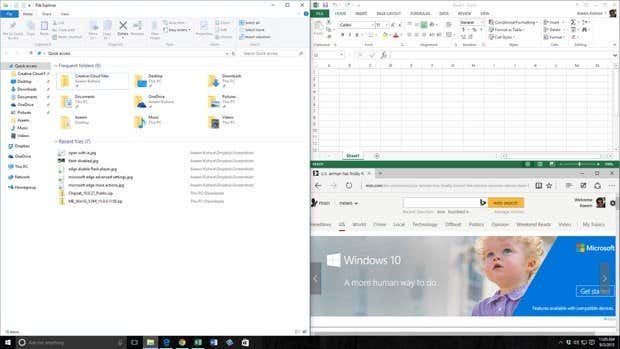
Еще одна новая опция — сетка 2×2. Если вы возьмете окно и перетащите его в любой угол(corner) экрана, окно заполнит этот конкретный угол или 1/4 экрана. Вы можете заполнить каждый уголок настольным приложением(desktop app) или универсальным приложением для Windows(Windows app) . В Windows 10 все приложения действуют как настольные приложения(desktop apps) , поэтому их можно прикреплять в любом месте.
Как вы можете видеть выше, у меня есть два приложения с правой стороны и одно приложение с левой стороны. Стоит отметить, что предварительная сборка (preview build)Windows 10 также поддерживала вертикальную привязку, то есть приложение заканчивалось на полпути вниз по экрану и перемещалось по горизонтали, но, похоже, это было удалено в окончательной сборке.
Благодаря новым параметрам оснастки Windows 10 и (Windows 10)диспетчеру виртуальных рабочих столов(desktop manager) большинству людей никогда не придется загружать стороннее приложение для управления своими окнами.
Бесплатные приложения
Есть также два бесплатных приложения, которые вы можете использовать, чтобы разделить экран на несколько частей и, следовательно, работать более эффективно. Ранее я писал о программе SplitView , которая позволяет разделить экран, но стоит она 39 долларов! Зачем платить, если можно получить что-то лучше бесплатно?
WinSplit Revolution — это очень маленькая утилита, которая помогает упорядочить все открытые окна, наклоняя, изменяя их размер и позиционируя так, чтобы они эффективно использовали все пространство на вашем рабочем столе.

С помощью WinSplit Revolution вы можете быстро разделить экран на две половины, третьи, четверти и т. д. Вы можете изменить размер любого окна и переместить его в левую половину экрана, вверх, вниз, в угол и т. д.
Затем, используя либо виртуальную цифровую клавиатуру(number pad) , либо заранее заданные горячие клавиши, вы можете быстро открыть окно в полноэкранном режиме или переключиться на другое окно.

Программа приятно реализована и имеет большое количество полезных функций:
- Автоматически обрабатывает изменение размера окна(window resizing) , перемещение, закрытие и т. д.
- Быстрый доступ через глобальные горячие клавиши и виртуальную цифровую клавиатуру
- Автоматический запуск и обновление
- Перетаскивайте окна(Drag and drop windows) в разные разделы
- Слияние двух окон (разделяет две программы по вертикали и позволяет использовать среднюю полосу для регулировки размера)
- Мозаичный режим(Mosaic mode) — разделяет экран на девять равных частей и размещает по одному окну в каждой секции. Если у вас открыто менее девяти окон, он изменит размер мозаики, чтобы сделать окна больше.
GridVista — это вторая программа, которая позволяет разделить экран рабочего стола Windows(Windows desktop) на несколько частей. Сначала я упомянул WinSplit , потому что у него больше возможностей, чем у GridVista .
Вы снова можете использовать его, чтобы разделить экран на половины, трети и т. д., как WinSplit , но у него нет виртуальной клавиатуры. Просто(Simply) перетащите окно в любой из разделов, и оно увеличится до полного размера этого раздела.
Затем вы можете развернуть любой из разделов на весь экран, щелкнув мышью или нажав горячую клавишу. Так что, если у вас большой монитор с диагональю более 20 дюймов, вам обязательно стоит попробовать любую из этих программ.
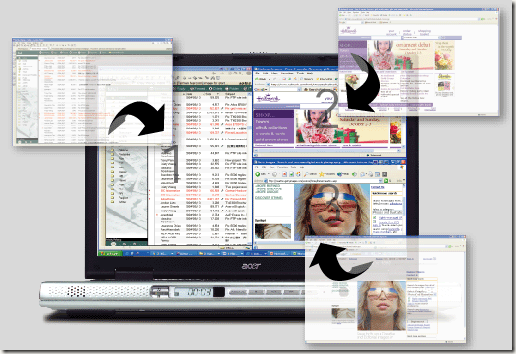
В целом, обе программы хорошо работают в Windows XP , Vista и 7, так что вы можете поэкспериментировать с обеими и посмотреть, какая из них работает лучше для вас. Единственным недостатком этих бесплатных приложений является то, что они устарели и больше не разрабатываются. Например, MaxTo фактически заменил WinSplit , но я не думаю, что это стоит денег. Бесплатные приложения работают, но не так полезны в новых операционных системах, таких как Windows 8 и 10. Наслаждайтесь!
Related posts
Как объединить или объединить несколько текстовых файлов
Как объединить несколько презентаций PowerPoint
Приложение Kindle для настольных ПК: хорошо ли это?
Преобразование ПК с Windows в виртуальную машину с помощью Hyper-V
Как изменить цвет значка папки в Windows
WinSnap Free позволяет захватить рабочий стол, окно, часть экрана вашего экрана
Best Free Online Screen Recorder software с Audio для Windows 10
Сопоставление папки с буквой диска в Windows
Как использовать HTML-подписи в Gmail, Hotmail, Yahoo
5 VR-приложений, которые не являются играми
6 бесплатных приложений для записи дисков Blu-ray
Список Best Free Internet Privacy Software & Products для Windows 10
Best Free Remote Desktop Software для Windows 10
Преобразование каталога Windows в список HTML
10 полезных инструментов, которые можно хранить на USB-накопителе
Best Free Cloud Project Management Software and Tools
Бесплатные инструменты для настройки контекстного меню правой кнопки мыши
Лучшее программное обеспечение с открытым исходным кодом, которое вы должны использовать
Как синхронизировать две папки в режиме реального времени в Windows
Бесплатный Desktop Recorder & Screen Recording Software для Windows10
